
下载app免费领取会员


文章来源:BISDC饭堂
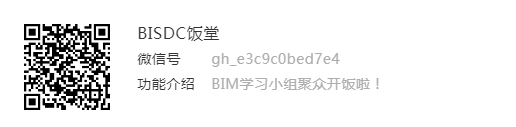

一、明细表的特性
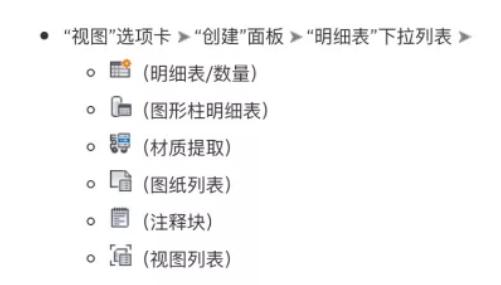
01、关于明细表。
明细表是能显示模型中任意类型图元的列表。明细表以表格形式显示信息,这些信息是从项目中的图元属性中提取的。
对于项目的修改会影响明细表统计的量,也就是说明细表会自动更新反映模型所做的修改。例如,如果移动了一面墙,则房间明细表中的面积值也会相应更新。
总的说来,
Revit明细表与模型是实时联动的,这是Revit和其它软件最大的区别。
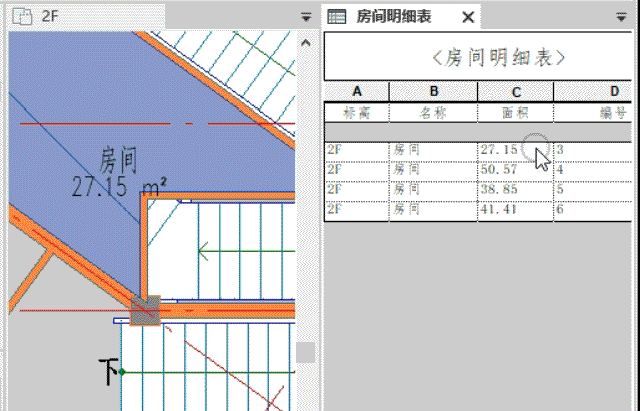
02、明细表的最大功能就是统计功能。
如门窗,楼梯,设备,管道,柱子,材质,计算。就拿计算计容建筑面积来说,知道每个划分区域的面积,如何根据不同规范的计容系数要求,快速的计算总计容面积呢?在这样的情况下,可以通过明细表的计算值,根据面积、计容系数等数据,得到想要的数据。
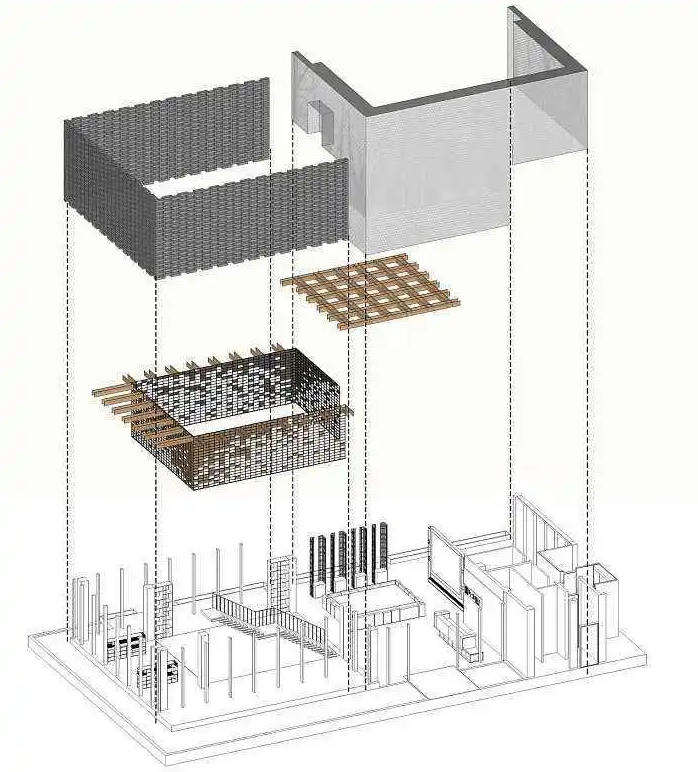
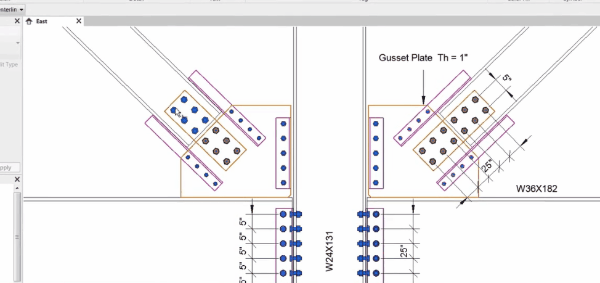
03、彪悍的操作:批量修改模型
在明细表中选择需要修改、更换类型的构件,可直接修改其类型以及其他参数,例如高度、宽度、低高底等参数。
你可以利用它来快速选择、修改模型
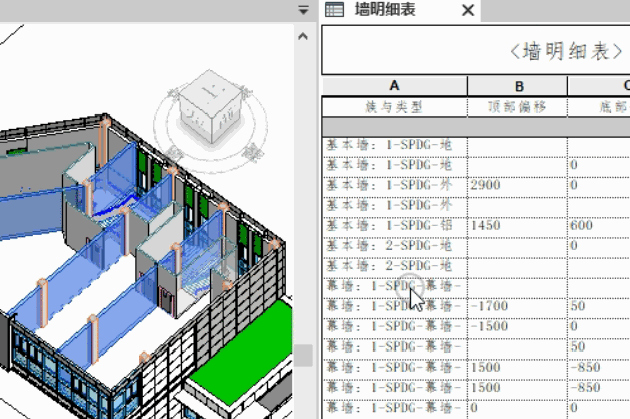
二、创建明细表

有了上一期创建房间或面积的铺垫,明细表……它已经在那儿等你很久了!
当你在建模的过程中每添加一个构件,其实明细表就已经将它“记录在案”了。模型搭建好后,你可以为模型的构件创建明细表,这里说的“构件”,不仅包括模型里的用到的族图元,也包括你创建好的房间、面积等。

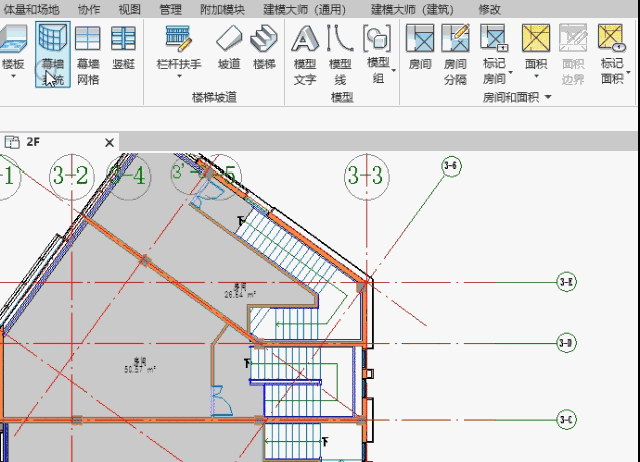
01、统计建筑面积
如果你用的是标准的样板文件,当你如上一期介绍的创建好模型各层的面积平面后,在项目浏览器找到明细表类别下的“总建筑面积”双击则可打开相应的明细表统计了!
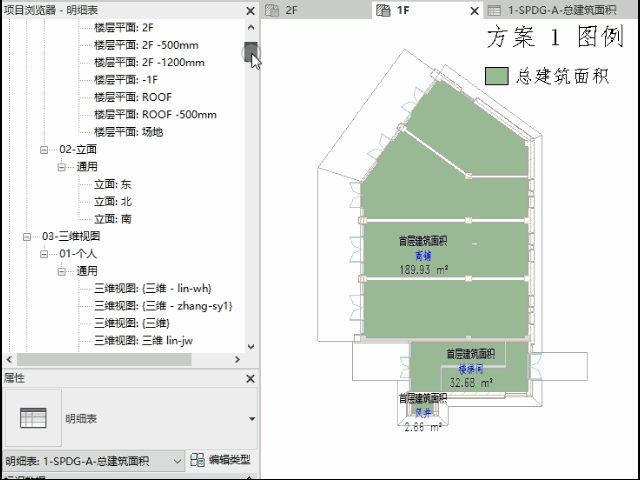
所以说,
你可以创建不同类型的面积平面,来生成对应类型的明细表。
02、快速统计构件
一般样板文件中自带了一些类型的明细表,
如果你想自己创建统计构件(比如幕墙的竖挺、嵌板等等)的数量或面积,则可以自己创建明细表,选择自己想要的构件类别。
Step1、新建明细表
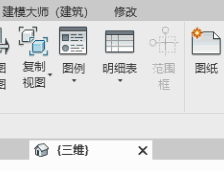
首先当然是在“视图”选项卡下找到“明细表”,下拉选择“明细表/数量”
Step2、选择构件类别
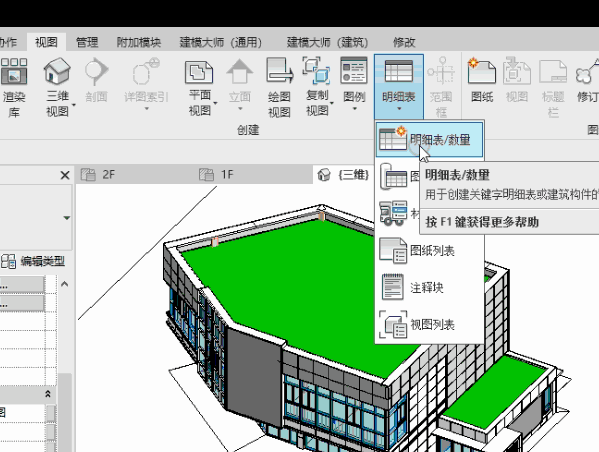
在“新建明细表”对话框的“类别”列表中选择一个构件。可以根据需要修改“名称”。
Step3、选择参数
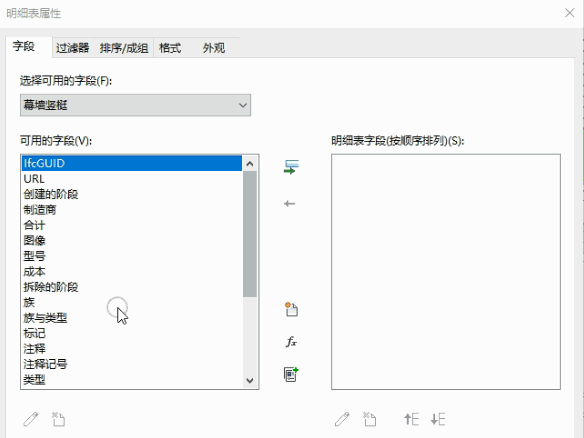
在“明细表属性”对话框中,指定明细表属性。首要是指定字段,也就是你想要统计构件的哪些属性信息。
Step4、明细表创建OK!
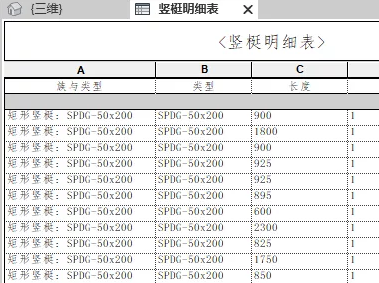
除了“字段”以外的“过滤器”、“格式”等等其它属性稍后再设置也不迟,主要是“字段”先选一些你想查看的内容,点击“确定”出来就可以看到明细表罗列了项目中所有你指定的构件的情况。
举个栗子:
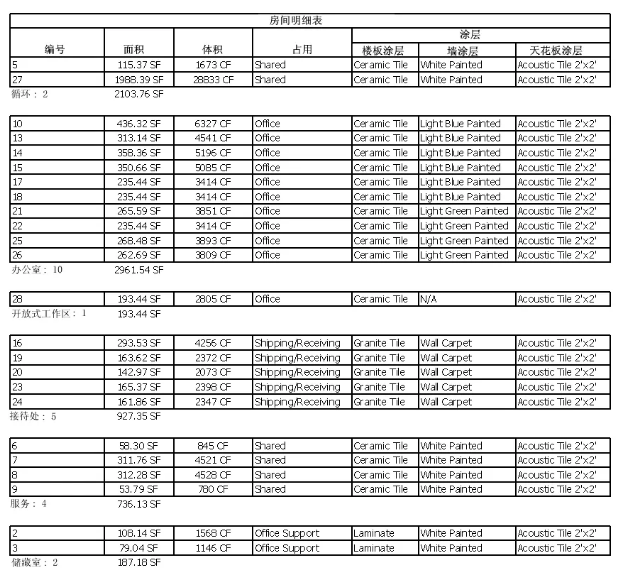
Revit中文网作为国内知名BIM软件培训交流平台,几十万Revit软件爱好者和你一起学习Revit,不仅仅为广大用户提供相关BIM软件下载与相关行业资讯,同时也有部分网络培训与在线培训,欢迎广大用户咨询。
网校包含各类BIM课程320余套,各类学习资源270余种,是目前国内BIM类网校中课程最有深度、涵盖性最广、资源最为齐全的网校。网校课程包含Revit、Dynamo、Lumion、Navisworks、Civil 3D等几十种BIM相关软件的教学课程,专业涵盖土建、机电、装饰、市政、后期、开发等多个领域。
需要更多BIM考试教程或BIM视频教程,可以咨询客服获得更多免费Revit教学视频。
本文版权归腿腿教学网及原创作者所有,未经授权,谢绝转载。

下一篇:CAD教程 | 如何使用CAD2023以圆心方式创建椭圆
推荐专题






















































